Nisan ayında güncellendi 2024: Optimizasyon aracımızla hata mesajları almayı bırakın ve sisteminizi yavaşlatın. şimdi al Bu bağlantıyı
- Indirin ve yükleyin onarım aracı burada.
- Bilgisayarınızı taramasına izin verin.
- Araç daha sonra Bilgisayarını tamir et.
Dosya ve Klasör Sorun Gidericisini çalıştırın.
Dosya iznini değiştirin.
USB sürücüsünde yeni bir klasör oluşturun.
USB sürücüsünü yeniden bağlayın.
USB sürücüsünde yeterli alan olduğundan emin olun.
USB çubuğunu FAT32 NTFS veya olarak biçimlendirin.
Klasör/dosya adını değiştirin.
Büyük olasılıkla eski bir dosya sistemi veya biçimlendirme sorunları nedeniyle "Dizin veya dosya oluşturulamadı". Sistem sorunlarına neden olmak için yapabileceğiniz ilk şey, dosyalarınızı kopyalamak için harici bir sürücüyü farklı bir bağlantı noktasına bağlamayı denemek veya başka bir harici aygıt kullanmaktır.
Dosyaları çıkarılabilir ortama kopyalarken 0x80070052 hatası oluşuyor - bir noktada yeni dosya veya klasör oluşturulamaz veya diske kopyalanamaz. Bu sorun, sürücü tarafından kullanılan formatın sınırlamalarından kaynaklanmaktadır - farklı formatlar, bir sürücünün kök dizininde (yani sürücünün kendisi, alt klasörler olmadan) depolanabilen farklı sayıda dosya ve klasöre sahiptir. boyut.
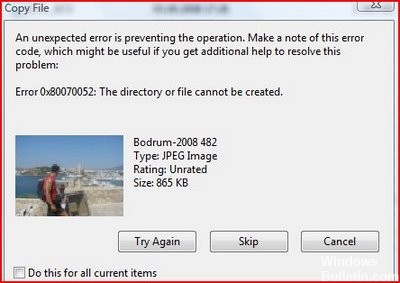
Hatayı düzeltmek için, tüm dosyaları alt klasörlere kök dizine yerleştirin. Bunları oluşturmak için alana ihtiyacınız varsa, bazı verileri geçici olarak silin. Sürücü daha sonra tekrar normalleştirilmelidir.
Hata mesajı benzer:
"Hata 0X80070052: dizin veya dosya oluşturulamıyor"
Dosya İzinlerini Değiştir

Dosyaların sahibi olmayabilirsiniz. Bu birkaç dosyanın izinlerini değiştirmeye çalışın.
Ayarlamak, görüntülemek, dosyalar için izinleri değiştirme veya silme ve klasörler
1. İzinleri ayarlamak istediğiniz dosya veya klasörü sağ tıklatın, Özellikler'i ve ardından Güvenlik sekmesini tıklatın.
2. Nesne için Yetkilendirmeler iletişim kutusunu açmak için Düzenle'ye tıklayın.
3. Aşağıdakilerden birini yapın:
Nisan 2024 Güncellemesi:
Artık bu aracı kullanarak, sizi dosya kaybına ve kötü amaçlı yazılımlara karşı koruma gibi bilgisayar sorunlarını önleyebilirsiniz. Ek olarak, bilgisayarınızı maksimum performans için optimize etmenin harika bir yoludur. Program, Windows sistemlerinde oluşabilecek yaygın hataları kolaylıkla düzeltir - mükemmel çözüm parmaklarınızın ucundayken saatlerce sorun gidermeye gerek yoktur:
- 1 Adım: PC Onarım ve Doktoru İndirme Aracı'nı indirin (Windows 10, 8, 7, XP, Vista - Microsoft Altın Sertifikalı).
- 2 Adımı: “Taramayı Başlat”PC sorunlarına neden olabilecek Windows kayıt defteri sorunlarını bulmak için.
- 3 Adımı: “Hepsini tamir et”Tüm sorunları düzeltmek için.
- Grup veya Kullanıcı Adı alanında görünmeyen bir grup veya kullanıcı için izinleri ayarlamak için Ekle'yi tıklayın. İzinlerini ayarlamak istediğiniz grubun veya kullanıcının adını girin ve Tamam'ı tıklayın.
- Mevcut bir grup veya kullanıcının izinlerini değiştirmek veya silmek için, grup veya kullanıcının adına tıklayın.
Aşağıdakilerden birini yapın:
- Yetkilendirmeye izin vermek veya reddetmek için, İzin ver veya reddet kutusundaki İzin ver veya reddet onay kutusunu seçin.
- Grubu veya kullanıcıyı Grup veya kullanıcı adı alanından kaldırmak için Kaldır'a tıklayın.
Önyükleme Pencerelerini Temizle

Başlatma sırasında tüm üçüncü taraf önyükleme öğelerini ve hizmetlerini devre dışı bırakalım. Bu yöntem, bu sorunun bir şarj cihazından veya servisten kaynaklanıp kaynaklanmadığını belirlememize yardımcı olacaktır. Lütfen aşağıdaki adımları takip edin:
Başlat'a tıklayın, Aramayı başlat alanına "msconfig" (tırnak işaretleri olmadan) yazın ve ardından Enter tuşuna basın.
Not: İstendiğinde, Kullanıcı Hesabı Denetimi (UAC) penceresinde İleri'ye tıklayın.
Hizmetler sekmesini tıklatın, Tüm Microsoft hizmetlerini gizle onay kutusunu seçin ve ardından Tümünü devre dışı bırak'ı (gri değilse) tıklatın.
Başlat sekmesine tıklayın, Tümünü Devre Dışı Bırak'a tıklayın, ardından Tamam'a tıklayın.
Ardından bilgisayarı yeniden başlatın. Sistem Yapılandırma Yardımcı Programı penceresi göründüğünde, "Windows başladığında bu mesajı gösterme veya sistem yapılandırma yardımcı programını başlatma" onay kutusunu seçin ve Tamam'ı tıklayın.
Umarım flash sürücünüzü biçimlendirmeden önce bu basit çözümü 0x80070052 hatasında deneyirsiniz. Benim için çalıştı, senin için çalışabilir.
https://forums.sandisk.com/t5/Cruzers-with-U3/Error-0X80070052-the-directory-or-file-can-not-be-created/td-p/192344
Uzman İpucu: Bu onarım aracı, depoları tarar ve bu yöntemlerden hiçbiri işe yaramadıysa, bozuk veya eksik dosyaları değiştirir. Sorunun sistem bozulmasından kaynaklandığı çoğu durumda iyi çalışır. Bu araç, performansı en üst düzeye çıkarmak için sisteminizi de optimize eder. tarafından indirilebilir Burayı tıklatarak

CCNA, Web Geliştirici, PC Sorun Giderici
Ben bir bilgisayar tutkunuyum ve pratik bir IT Professional'ım. Bilgisayar programlama, donanım sorunlarını giderme ve onarım konularında yıllarca deneyimim var. Web Geliştirme ve Veritabanı Tasarımı konusunda uzmanım. Ayrıca Ağ Tasarımı ve Sorun Giderme için CCNA sertifikam var.

